电脑怎么将多个excel表格快速合并
我们在使用EXCEL表格的时候,应该经常遇到需要将多个表格进行合并的情况吧,如果数量很多的话,使用复制粘贴就太麻烦了,但是小编推荐的这个方法既方便又不容易出错。今天小编就告诉大家电脑怎么将多个同名excel表格快速合并。
具体如下:
1. 首先我们需要准备好一系列的表格,整理好表格之后命名好。
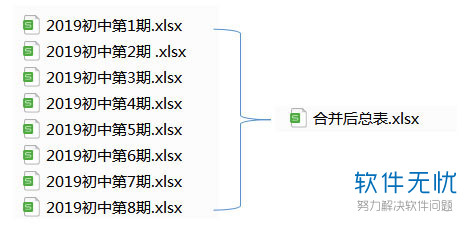
2. 然后我们在电脑上新建一份excel表格,进入主界面之后我们点击上方功能栏中的数据选项。

3. 然后我们点击下一行中的合并表格选项,
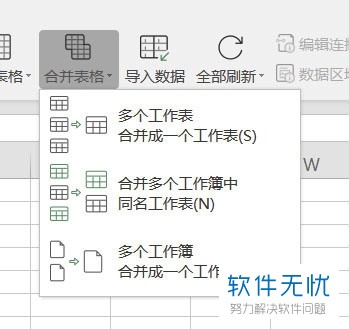
4. 比如小编这次是需要合并多个工作表中同名的表格,所以我们就直接点击第二个的“合并多个工作簿中的同名工作表”,
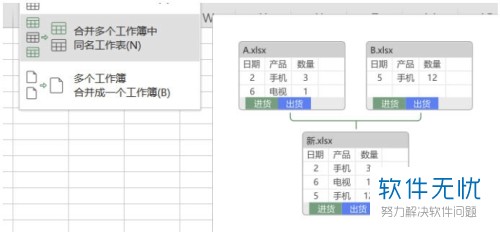
5.点击之后就会打开“合并同名工作表”然后选择同名的工作表,

6. 在弹出的选择窗口中将我们的同名表格全部选中,点击下方的打开。
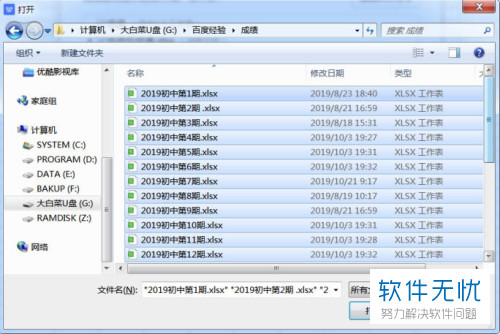
7. 如果一个表格中有很多个表格的话,我们可以选中该文件,点击右侧的“取消同名表格”。
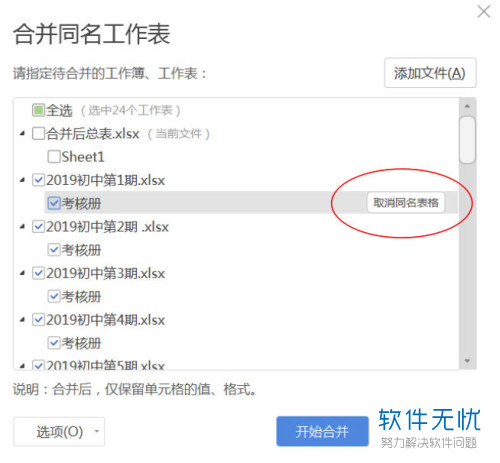
8.然后我们再点击下方的“选项”,设置一下标题的行数,因为这样可以帮助我们避免一个个删除重复的表头。
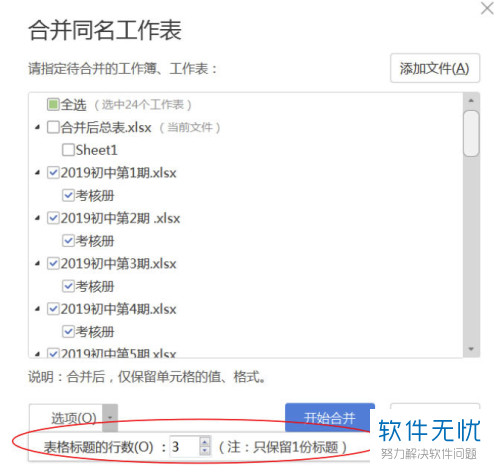
9. 然后我们点击“合并”选项就会打开合并 了。
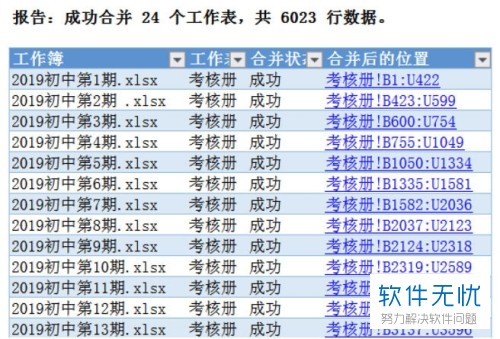
10.合并完成之后的效果如图所示。

以上就是电脑将多个excel表格快速合并的方法。
分享:
相关推荐
- 【其他】 WPS表格切片器在哪里 04-29
- 【其他】 WPS表格切换窗口快捷键 04-29
- 【其他】 WPS表格求乘积函数 04-29
- 【其他】 WPS表格去重复重复留唯一 04-29
- 【其他】 WPS表格求平均值怎么弄 04-29
- 【其他】 WPS表格怎么把一个单元格分成两个单元格 04-29
- 【其他】 WPS表格虚线怎么取消 04-29
- 【其他】 WPS表格斜线一分为二 04-29
- 【其他】 WPS表格文字超出表格 04-29
- 【其他】 WPS表格分两页断开怎么办 04-29
本周热门
-
iphone序列号查询官方入口在哪里 2024/04/11
-
oppo云服务平台登录入口 2020/05/18
-
输入手机号一键查询快递入口网址大全 2024/04/11
-
mbti官网免费版2024入口 2024/04/11
-
outlook邮箱怎么改密码 2024/01/02
-
光信号灯不亮是怎么回事 2024/04/15
-
苹果官网序列号查询入口 2023/03/04
-
计算器上各个键的名称及功能介绍大全 2023/02/21
本月热门
-
iphone序列号查询官方入口在哪里 2024/04/11
-
输入手机号一键查询快递入口网址大全 2024/04/11
-
oppo云服务平台登录入口 2020/05/18
-
mbti官网免费版2024入口 2024/04/11
-
outlook邮箱怎么改密码 2024/01/02
-
苹果官网序列号查询入口 2023/03/04
-
光信号灯不亮是怎么回事 2024/04/15
-
fishbowl鱼缸测试网址 2024/04/15
-
计算器上各个键的名称及功能介绍大全 2023/02/21
-
正负号±怎么打 2024/01/08











